The Sims 4: como instalar mods para ter conteúdo personalizado
Por: Jessy Everything - maio 08, 2019
DESCRIÇÃO
Um dos grandes pontos fortes do The Sims é o conteúdo adicional grátis. Hoje nós mostraremos como fazer essas instalações em apenas cinco passos.
Como nas versões anteriores, o The Sims 4 também aceita modificações criadas pelos usuários. Se você seguir o processo corretamente, poderá instalá-las em questão de segundos sem qualquer problema.
Antes de começar: o que você precisa?
Para instalar mods no The Sims 4, você não precisa de nenhum programa específico, apenas dos itens a seguir:
- Arquivos dos mods, que encontrará aqui no nosso blog
- ou em sites esparramados pela web.
PROCEDIMENTO
1. Descompacte os arquivos baixados
Muitos mods baixados vêm comprimidos em .zip ou .rar. Descompacte-os antes de movê-los à pasta de mods.
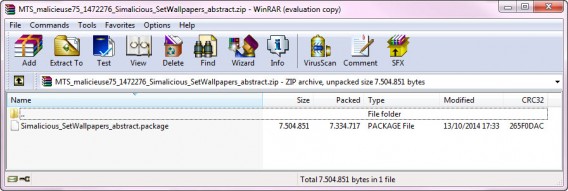
2. Cole os arquivos .package na pasta de Mods
Copie os arquivos descomprimidos na pasta Documentos » Electronic Arts » The Sims 4 » Mods. Você verá que, nesta pasta, há um arquivo chamado Resource.cfg. Não o apague, já que é o arquivo que permite que os mods funcionem no jogo.
De qualquer maneira, se você apagar este arquivo sem querer, não há problema algum, já que ele será gerado de novo quando iniciar uma partida no The Sims 4.

3. Crie pastas para diferentes mods (passo adicional)
Se você prefere controlar e organizar os mods instalados, recomendo que os organize por pastas. Por exemplo, você pode criar pastas por tipo de conteúdo (“Roupa”, “Modo construir”, “Modificações em Criar um Sim”) ou mods específicos (“Camisetas de grupos de rock”, “Cores dos olhos”, “Mod para apagar o pixelado dos sims”).

4. Divirta-se com os mods em suas partidas
Agora que você já instalou estes arquivos .package, poderá aplicá-los em sua partida. Seus usos podem variar: alguns são simples mudanças estéticas, enquanto outros incluem novas opções no jogo.
Para saber o que cada mod faz, consulte sempre o site a partir do qual fez o download.

5. Apague os mods sempre que quiser
Se você se cansou de um mod ou acredita que causa problemas na sua partida, simplesmente apague-o do computador. Para isso, feche o jogo, dirija-se à pasta de mods e apague o conteúdo manualmente, sejam arquivos ou pastas inteiras.
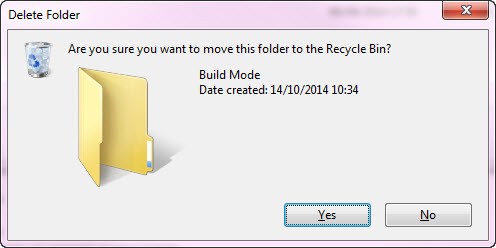
Experimente e descubra novas formas de jogar
Os mods proporcionam ao The Sims 4 novas formas de jogar, já que adicionam material adicional ao game e, em alguns casos, até funções novas para as suas partidas.
Não tenha medo de usar os mods e experimente todos eles. Se algum faz com que sua partida se feche, basta apagá-lo do PC para que tudo volte ao normal. É por isso que recomendo que mantenha um controle de todos os mods instalados por meio da divisões por pastas. Assim, você só precisa apagar a pasta do mod.
por Maria Beta



















0 comentários
Ao comentar, aguarde que vamos lhe responder suas dúvidas mais que rapidamente.